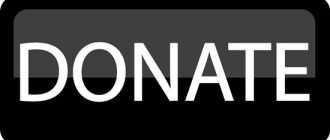Образовательная сфера быстро продолжает свое развитие, и немаловажную роль в этом сыграл ютуб, обеспечивший доступ к обучению дистанционно. Основная составляющая – вебинары либо трансляции. Попытаемся разобраться с технической стороной этого процесса. Существуют определенные инструменты, обеспечивающие проведение вебинаров, от обычных скайпов до сервисов, работающих на платной основе и созданных непосредственно для решения подобных задач. Здесь имеется ввиду и знаменитый видеохостинг, надежно утвердившийся в сфере трансляций в прямом эфире. Сегодня разберемся, как сделать закрытую трансляцию на ютубе.
Открываем канал

Сначала изучим возможности, существующие для загрузки видеосюжетов и проведения трансляций.
Для этого создается запись на Гугл, либо используется уже существующая.
Как только вы совершили вход под собственным именем, перейдите на ютуб и создайте собственный канал, выбрав пункт «мой канал». Если до этого ничего подобных действий не было, канал откроется автоматически.
У вас появилась возможность для загрузки заблаговременно отснятых видеороликов, либо начинайте создавать трансляции. В таком случае, понадобится хорошая камера и чувствительный микрофон, чтобы будущие слушатели не испытывали дискомфорта.
Как создается публичная трансляция?
Чтобы узнать, как сделать закрытый стрим в ютубе, посмотрим, каким образом устраивается передача для широкой зрительской аудитории.
Выбираем функцию «добавить видео» либо «начать трансляцию».
Учтите, что возможность для ведения передачи изначально не представляется – канал в первую очередь модерируется, вводится номер контактного телефона, информация подтверждается.
Принимая все во внимание, на первом этапе рекомендуется опубликовать несколько видеороликов, чтобы администрация сайта разобралась в профиле вашего канала.
Получив разрешение, создаем первый эфир. Введя его заглавие, используем один из трех способов, обеспечивающих доступ:
- открытый – ограничения отсутствуют, видео доступно каждому зрителю, даже если он случайно пришел на трансляцию, воспользовавшись поисковой системой;
- по ссылке – включаются определенные запреты – эфир доступен просмотрщикам, имеющим на него соответствующую ссылку;
- ограниченный – приватный вариант трансляции, доступ к которой имеется только у вас. Разрешить ее просмотр можно для каждого зрителя в отдельности, добавив email от гугловского аккаунта в особый список.
Вариант идеален, если требуется проведение видеолекции на платной основе.
В окне создания укажите перечень оборудования, необходимого для трансляции – камеру и микрофон, которыми планируете воспользоваться. Вероятно, браузер направит запрос на использование этого инструментария, и вам остается только дать подтверждение к действию.
Настраиваем приват
Продолжаем разбираться, как сделать закрытую онлайн-трансляцию на YouTube.
Первоначальные действия схожи с теми, которые совершаются при создании вебинара с открытым доступом, но одно отличие имеется – выбирается «ограниченный доступ» в специальной настройке.
После того, как получится создать закрытую трансляцию на ютубе, выполняем возврат на страничку собственного видеоканала, заходим в «творческая студия», переходим в подраздел «видео», открываем пункт «трансляции».
В перечне выбираем ту, которая нам необходима, в меню, расположенном слева, выполняем переход в «другие функции», нажимаем «расширенные настройки трансляции».
Находим в новом окошке клавишу «поделиться», чтобы открыть доступ пользователям, вводим email и сохраняем изменения.
Если не знаете, как сделать приватный стрим на ютубе, выполняйте требования инструкции, приведенной выше.